Chromebookを使い始めて2週間、実際に使って感じた良い点・悪い点

やなけん(@yanaken8787)です。
ブログの更新等を含めて、プライベートをChromebookでの運用に変更して2週間が経過しました。
この2週間で感じた良いところ、悪いところを共有していきたいと思います。
購入したのはASUS Frip C101PA US版(おさらい)
仕事用ノートPCの電池持ちが異常に悪くなり、仕事に支障が出てきそうでした。
いずれ電池交換を頼もうかとは考えたものの、仕事とプライベートのPCは別にしよう! そう決断したのですが、ブログでゴリゴリ稼いでいるわけでもないので、予算があまり確保できない…でも性能悪くてキビキビ動かない物は使いたくない!
そんな理由からChromebookに着目しました。
日本市場ではそれほどChromebookは流行っておらず、量販店へ行ってもデモ機すら見当たらない状態。どうしようかと色々と悩んだ結果、、、

そんな勢いで、900gと長時間駆動に魅力を感じて購入したのが、ASUS Chromebook Flip C101PA シルバー 10.1型ノートPCです。
Chromebookを使って感じた良い点
元々、仕事用のPCでは仕事とプライベートでブラウザを分けていましたが、Chromebookを使い始めるまでの環境構築の時間がほとんど発生しませんでした。
環境構築の手順としては以下の通り
- 仕事で使っているChromeに個人アカウントでログインする
- プライベートで使っていたFirefoxからChromeへブックマークを全てインポートする
- Chromebookを起動・バージョンアップ後、個人アカウントでログインする
この3ステップだけで、なんの苦労もせずに環境移行をすることができました。すごい。
普段のWEBブラウジング
ブラウザはChromeなので、使用中はまったく違和感は感じません。
タブも最大10個くらい開いても、サクサク動いてくれます。
WordPressを使用しての記事更新
入手してからは、全てChromebookで更新をしていますが、記事更新に関して何の問題もありません。
僕はAmazon.comからUS版を購入したため、USキーボードですが、それほど違和感はなく使用できています。英語と日本語の切替もキーボードショートカットでスムースです。(CTRL+スペース)
一時期はBluetoothのマウスを接続して使うことも考えましたが
上記の通り、操作方法を知ることができましたので、マウスは不要となりました。
iPhoneで撮影した写真は、Lightningケーブル経由で接続するとGoogle driveに保存されます。Canvaにてアイキャッチを作成する際も、ブラウザでアクセスして問題なく作成できます。
WordPressへのアップロードは、ドラッグアンドドロップは利用できませんが、ファイル選択をする事で通常通りの動作をします。
その他の良い点
その他のChromebookの良い点として感じた事は
- SSDドライブを使用したノートPC同様、起動がめちゃめちゃ速い
- 購入したモデルが軽い(900g)ので、持ち運びに便利
- 電池持ちが良い。一日ガシガシ使っても問題なく過ごせる
以上に尽きますね。
Chromebookを使って感じた悪い点
Chromebookを使い始めて感じた悪い点というか、困ったところはそんなに多くはないです。
普段パソコンで何をやっているかと言うと、ウェブの閲覧、Gmail、WordPressを使ってブログの更新が中心です。ChromebookはChromeが利用できるので、事足りてしまいます。
しかし、使っていくうちに、現時点では解決方法を見いだせない問題点がいくつか出てきました。
Windowsで言うと、ペイントが使えない
How to系の記事を書くときに、こんな画像を作ることがあります。
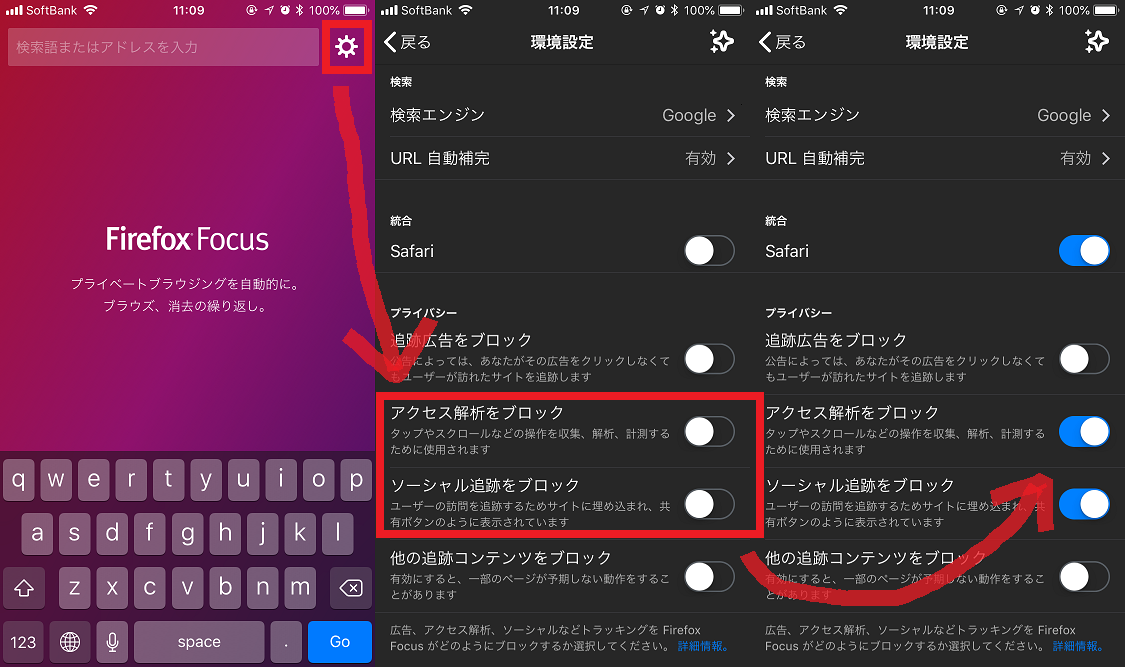
上記の画像のように、スマートフォンのスクリーンショットを複数繋げたり、赤枠で囲ったり、矢印を書いてみたり…
はじめまして。自分はこちらを使っています。https://t.co/6H8cKFUPhu
— くらげ@通常運行モード (@kurage313book) September 16, 2018
@kurage313bookさんに、WEB上のサービスを教えて貰ったのですが、使いこなせず…苦労しています。
これが直近の、最大の悩みです。
Googleドライブでファイルを取り扱いする事に起因する、Androidアプリのエラー
これも画像系のアプリを使おうと思った際に発生しました。
ChromebookはAndroidアプリを使えるのが特徴ですが、各アプリの作者はChromebookでのアプリ利用を想定していません。
Chromebookは全てのファイルをGoogleドライブにて取り扱うのですが、アプリ側でファイル読み書き時にエラーが出てしまうのです。
記事を書いていて閃いたのですが、僕が使っているChromebookはSDカードが挿入できます。本体容量を増やして、ファイルの保存先をSDカードに変更することで回避できるかも知れませんね。
このあたりは、引き続き調査と検証が必要です。
日本語入力が若干おバカちゃん
現在は仕方ないのかもしれませんが、日本語入力が若干おバカです。
Google日本語入力をインストール、もしくは標準で使えると良いのですが…基本的な日本語変換は問題ありませんので、今後の改善に期待したいところです。
Chromebookは買いか?どうか?
買いかどうか? と、問われた場合、個人的には間違いなく買いです。
なぜなら、普段ブラウザーベースでの作業しかしていないから。
ただし、現時点ではメインマシンとして使いこなしているとは言い難いです。特に、上記の各種問題点を解消できていないので、全ての人にはオススメできません。
持ち運ぶことを最優先に考えた場合、軽くてバッテリーの持ちが良く、親しみのあるChromeが使えるのはとてもいいなぁと感じています。
これでお値段約3万円。お買い得。
さいごに
まだまだ使い始めですので、解決していくべき問題はありますが、概ね満足しています。
息子がベネッセのオンライン塾を視聴する際に、iPadで視聴しているのですが、キーボード操作に慣れるという観点から、Chromebookを買い与えても良いかな…と感じました。
特に今回購入したASUS Frip C101PAは、テントモードなどでも利用できますので、学習にはピッタリかなと。
日本市場ではまだまだ存在感の薄いChromebookですが、これからが楽しみです。
それでは、また!











ディスカッション
コメント一覧
まだ、コメントがありません